Jeśli oczy są oknem duszy, monitor musi być czymś podobnym do komputera, prawda? Bez względu na to, jak fantazyjna jest twoja karta graficzna lub piękny dostosowany system operacyjny, nic nie znaczy, jeśli monitor nie robi tego sprawiedliwie.
Dobra wiadomość jest taka, że obecnie trudno jest znaleźć monitor to wręcz śmieci, ale jest mnóstwo ludzi, którzy korzystają z ekranu komputera codziennie, nie zdając sobie sprawy z pełnego potencjału.

Dobra wiadomość jest taka, że możesz korzystać z szeregu aplikacji internetowych do testowania i kalibracji wyświetlacza. Zapewnienie, że odbierzesz, a nawet naprawisz ewentualne problemy.
Ponieważ są one oparte na sieci, zazwyczaj oznacza to, że będą działać na każdym urządzeniu z przeglądarką! Na początek te trzy narzędzia obejmują większość podstawowych problemów związanych z monitorowaniem.
Blur Busters
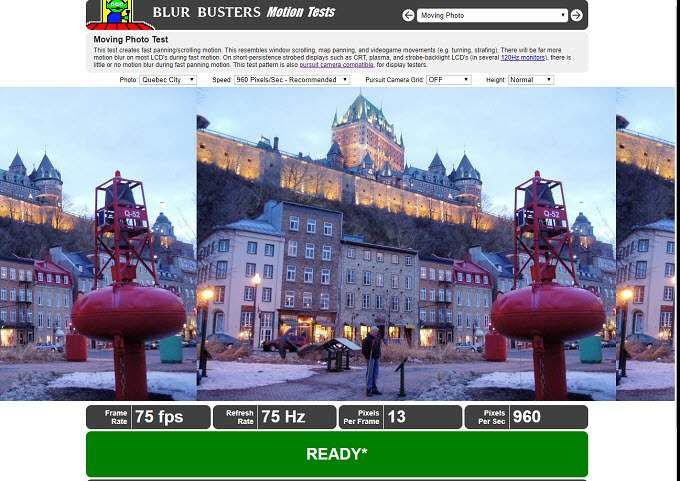
Blur Busters polega na ocenie możliwości obsługi ruchu przez wyświetlacze. Możliwości odświeżania płaskich wyświetlaczy panelowych poprawiały się skokowo. Prawie każdy monitor obsługuje obecnie co najmniej 60 Hz, a wiele monitorów obsługuje teraz znacznie wyższe częstotliwości, takie jak 122 Hz, 144 Hz i więcej!
Jak sugeruje ich nazwa, Blur Busters zapewnia szereg testów na swoich „
Testy te mogą pomóc znaleźć najodpowiedniejsze miejsce dla ustawień monitora, aby zminimalizować niepożądane rozmycie. Zapewnia również łatwy sposób przetestowania monitora przed jego zakupem, pod warunkiem, że system ma połączenie z Internetem.
Jeśli chcesz profesjonalnie ocenić ekrany za pomocą tej witryny, wymyślili nawet (względnie ) niedrogi system kamery pościgowej, który może rejestrować artefakty ruchu z dokładnością porównywalną z systemami producentów.
Dead Pixel Buddy
Twój ekran LCD składa się z milionów mikroskopijnych pikseli wykonanych z subpikseli odzwierciedlających pierwotne kolory używane do mieszania każdego innego koloru. Fabryki, w których są produkowane, muszą być niezwykle czyste, a proces dokładnie kontrolowany.
Pojedyncza specyfikacja pyłu lub drobnej usterki w procesie produkcyjnym może rozbić pojedyncze piksele lub subpiksele. To pokazuje się jako piksele „utknięte” w tym samym kolorze lub po prostu martwe i ciemne.
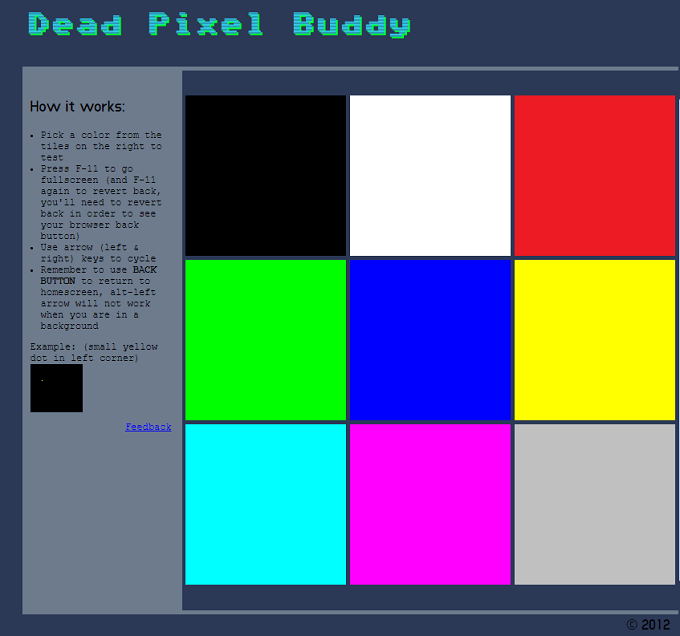
W dawnych czasach był to prawdziwy problem, nawet na wysokiej klasy monitorach. Liczba uszkodzonych pikseli, które według producentów były akceptowalne na początku, gdyby monitory LCD były szokujące według współczesnych standardów. W dzisiejszych czasach mamy jeszcze do czynienia z nowym monitorem, który ma martwe piksele, ale nadal tak się dzieje.
Różni producenci mają różne zasady dotyczące zwrotów produktów za martwe piksele, więc upewnij się, że znasz swoje. Najlepiej jest natychmiast przetestować nowy monitor, ponieważ często można go wymienić z dowolnego powodu w ciągu pierwszych kilku dni.
Aby sprawdzić martwe lub zablokowane piksele, wystarczy Dead Pixel Buddy. Prosta, ale genialna aplikacja internetowa, która umożliwia szybki dostęp do zakresu pełnoekranowych kolorów zaprojektowanych w celu ujawnienia różnych typów uszkodzonych pikseli, jakie może mieć wyświetlacz. Powinien to być twój pierwszy przystanek, jeśli podejrzewasz martwy piksel lub chcesz wyświetlić nowy monitor.
Test monitora Eizo
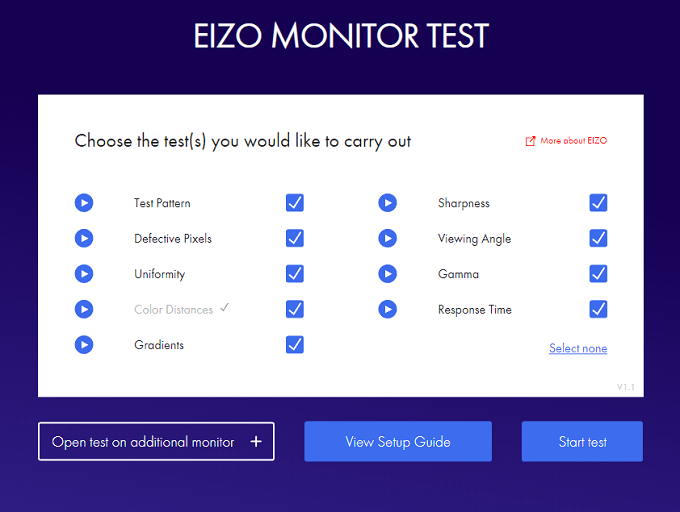
Podczas gdy Blur Busters i Dead Pixel Buddy są świetne, mają bardzo wąski zestaw aplikacji. Aby uzyskać kompleksowy zestaw ogólnych narzędzi do testowania monitorów, nie musisz szukać dalej niż Test monitora Eizo.
Sami Eizo są producentami profesjonalnych monitorów, takich jak seria ColorEdge z wbudowanym kolorem czujniki kalibracyjne. Na szczęście nie musisz posiadać jednego z ich monitorów, aby skorzystać z tego doskonałego zestawu bezpłatnych testów monitora.
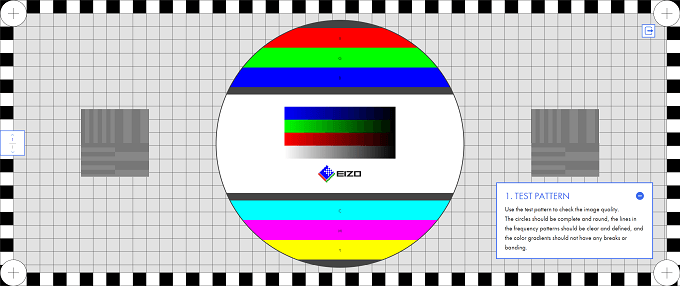
Każda z nich zawiera proste wyjaśnienie tego, co powinieneś zobaczyć i jak dostosować rzeczy, aby wyglądały dobrze. Ten rodzaj pakietu kosztował kiedyś kawałek zmian, teraz jest to tylko kliknięcie.
Teraz widzę wyraźnie
Uzbrojony tylko w te trzy adresy internetowe, teraz wyposażony, aby szybko dowiedzieć się, co jest nie tak z tym obrazem. Lub obraz, jeśli jesteśmy szczerzy. Już nigdy więcej twoje biedne oczy nie będą musiały cierpieć z powodu słabego obrazu monitora.